Powiadomienia są przydatne. Bez nich nie wiedziałbyś, że aplikacja wymaga Twojej uwagi. Problem pojawia się, gdy aplikacja próbuje być zbyt pomocna, wysyłając zbyt wiele powiadomień.
Co możesz zrobić, gdy te powiadomienia doprowadzają Cię do szału? Poniższy przewodnik pokaże Ci kilka wskazówek, które możesz spróbować oswoić bestię o nazwie powiadomienia Androida.
Wyłącz powiadomienia dla określonej aplikacji (Oreo)
Jeśli istnieje tylko jedna aplikacja, której powiadomieniami chcesz sterować, zawsze masz możliwość wyłączenia tych powiadomień. Aby wyłączyć powiadomienia dla określonej aplikacji, przejdź do:
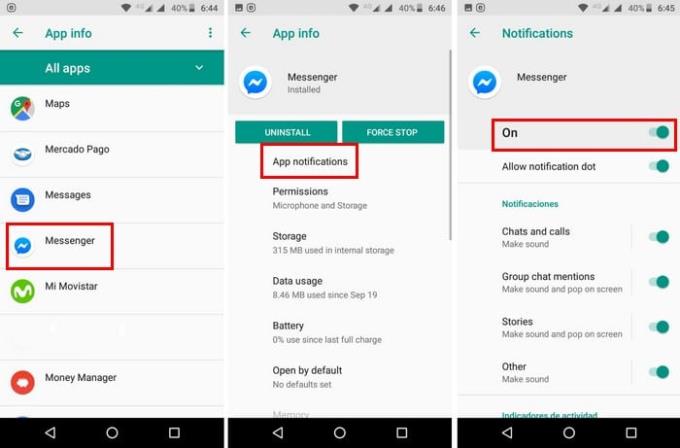
- Ustawienia
- Aplikacje i powiadomienia
- Informacje o aplikacji
- Wybierz aplikację z denerwującymi powiadomieniami
- Powiadomienia aplikacji
- Wyłącz opcję Włącz
Wyłącz powiadomienia aplikacji za pomocą powiadomienia o baterii
Aby oswoić te powiadomienia za pomocą Powiadomienia o użyciu baterii Androida Oreo, przejdź do:
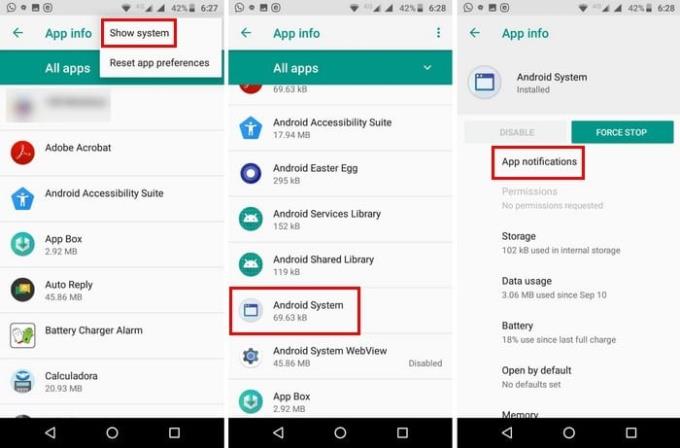
- Ustawienia
- Aplikacje i powiadomienia
- Informacje o aplikacji
- Stuknij w trzy kropki w prawym górnym rogu
- Wybierz Pokaż system
- System Android
- Przesuń w dół do aplikacji zużywającej baterię i dotknij opcji
- Stuknij w opcję ważności
- Wybierz Niskie znaczenie
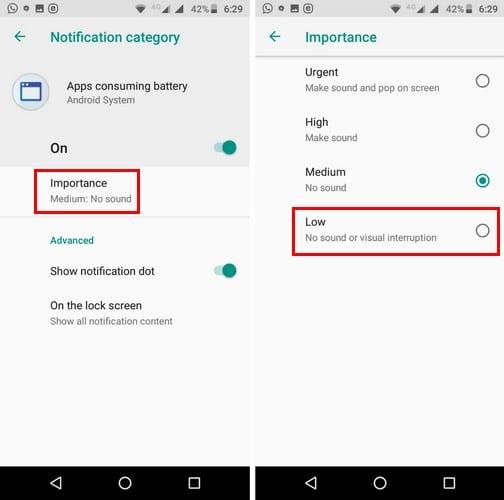
Wyłącz powiadomienia z paska powiadomień
Aby szybko wyłączyć powiadomienia za pomocą paska powiadomień:
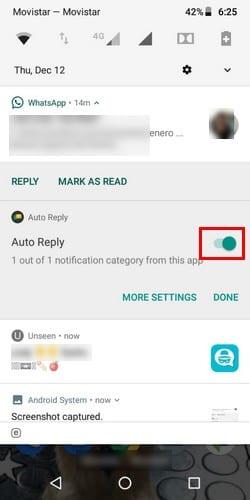
- Przesuń palcem w dół z paska powiadomień
- Przytrzymaj powiadomienie, aż pojawi się przełącznik
- Po wyłączeniu wyświetli komunikat informujący, że nie będziesz już otrzymywać tego typu powiadomień
Użyj Oreo Nie przeszkadzać
Funkcja Nie przeszkadzać może sprawić, że wiele rzeczy zniknie. Aby włączyć tę funkcję, przejdź do:
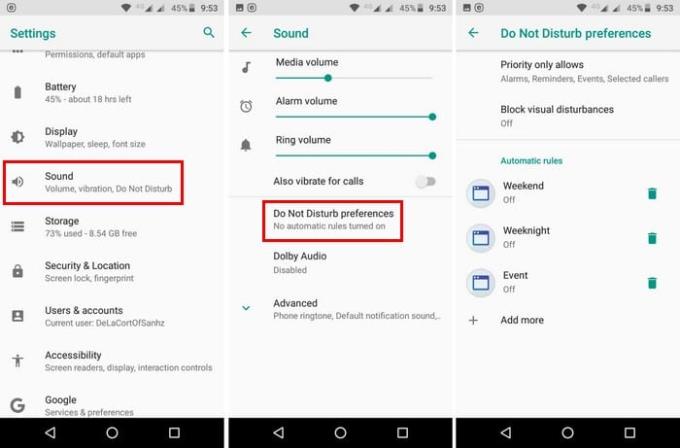
- Ustawienia
- Dźwięk
- Nie przeszkadzać
- Tylko priorytet pozwala
- Wybierz opcje, które najbardziej Ci odpowiadają
Jak wyłączyć powiadomienia, które nie będą się poruszać?
Niektóre powiadomienia po prostu nie znikną, nawet jeśli spróbujesz je odrzucić. Jeśli masz program antywirusowy na swoim urządzeniu z Androidem, taki jak Eset, powiadomienie o antywirusie tylko nieznacznie się poruszy, ale nie możesz go usunąć.
Chociaż dobrze jest, aby nie usuwać powiadomień, można się ich pozbyć.
Iść do:
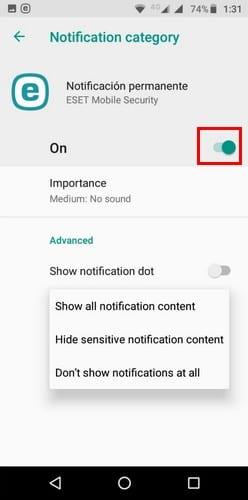
- Ustawienia
- Aplikacje i powiadomienia
- Informacje o aplikacji
- Wybierz aplikację z denerwującymi powiadomieniami
- Powiadomienia aplikacji
- Wyłącz opcję Włącz
Powiadomienie Eset, którego nie można było się pozbyć, w końcu zniknie.
Blokowanie powiadomień i aplikacja Heads-up Off
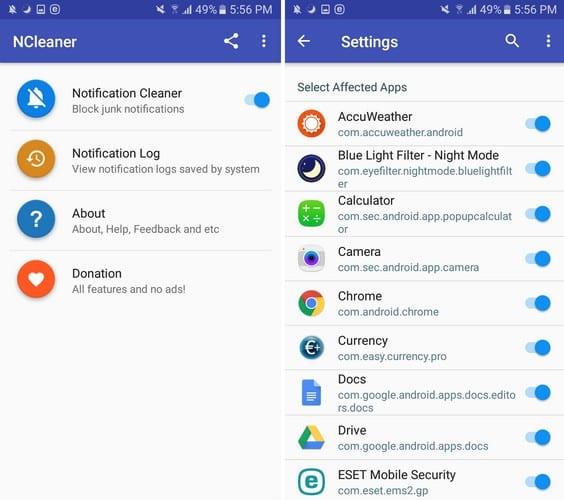
Zawsze możesz liczyć na aplikację innej firmy, która pomoże w kontrolowaniu tych irytujących powiadomień. Aplikacja, którą możesz wypróbować, to blokowanie i oczyszczanie powiadomień .
Jest to bezpłatna aplikacja, która pomoże Ci również blokować powiadomienia dla wszystkich aplikacji, które chcesz. Ma prostą konstrukcję i nie wymaga rootowania telefonu.
Na stronie głównej aplikacji znajduje się dziennik powiadomień, który pokaże Ci wszystkie powiadomienia, które uniemożliwiły Ci przeszkadzanie. Jeśli istnieje aplikacja, której powiadomienia chcesz otrzymywać, po prostu wyłącz ją na liście aplikacji.
Aby wyświetlić aplikacje systemowe:
- Stuknij w trzy kropki w prawym górnym rogu i przejdź do ustawień
- Jeszcze raz dotknij trzech kropek i wybierz Pokaż system
Gdy tylko klikniesz opcję, pojawią się dodatkowe opcje.
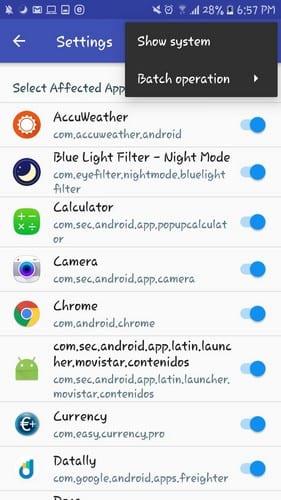
Aplikacja ma również dodatkowe funkcje, które możesz uzyskać po uaktualnieniu do wersji Premium. Otrzymasz funkcje, takie jak:
- Wyłącz animację czyszczenia
- Usuń powiadomienie z ekranu blokady
- Usuń ikonę aplikacji z powiadomienia
- Dodaj czarny motyw
- Trwale ukrywaj bieżące powiadomienia po ponownym uruchomieniu
- Ukrywa reklamy
- Automatyczne zamykanie po czyszczeniu aplikacji
- Usuń NCleanera z
Wniosek
Bez powiadomień nie wiedziałbyś tak szybko, jak to możliwe, że aplikacja wymaga Twojej uwagi. Ale jeśli możesz żyć bez powiadomień, teraz wiesz, co możesz zrobić, aby odeszły. Jak poradzisz sobie z tymi uporczywymi powiadomieniami Androida?


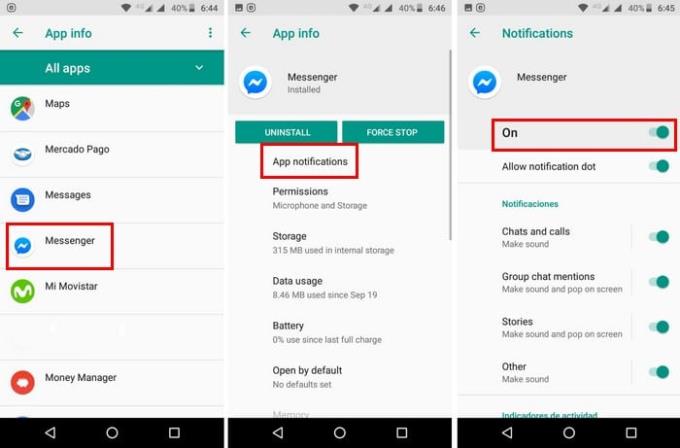
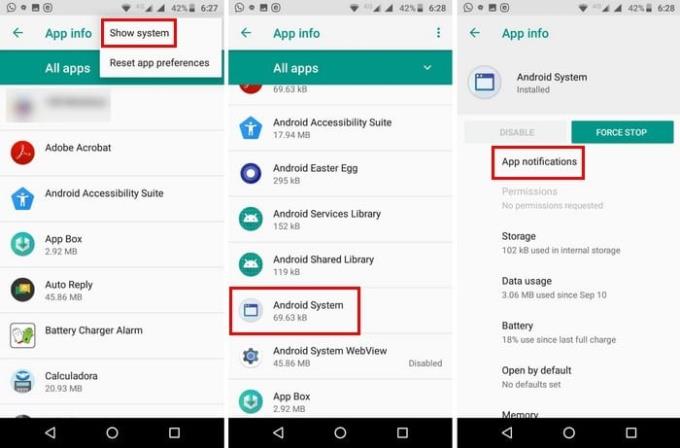
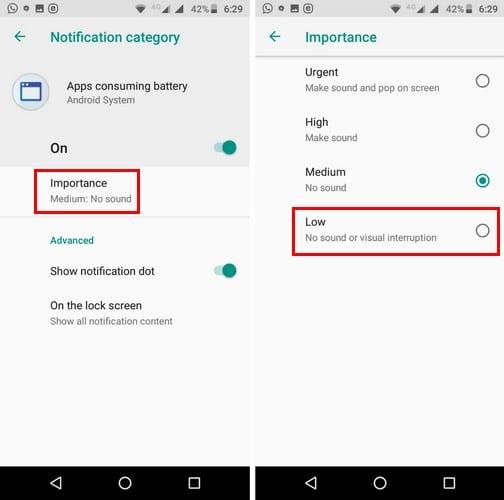
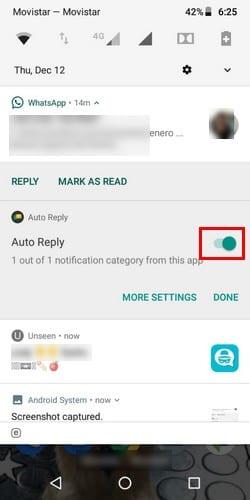
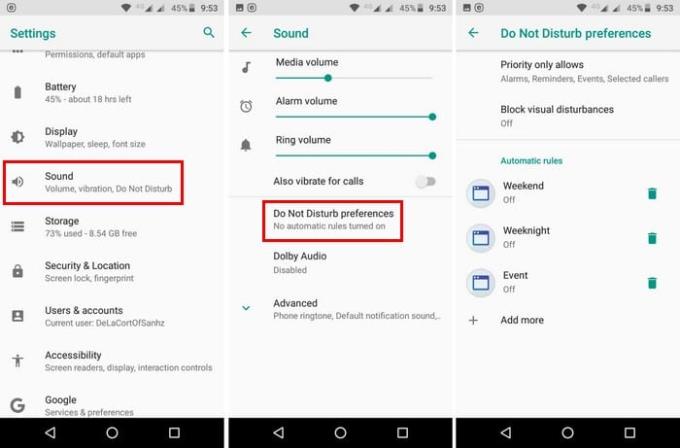
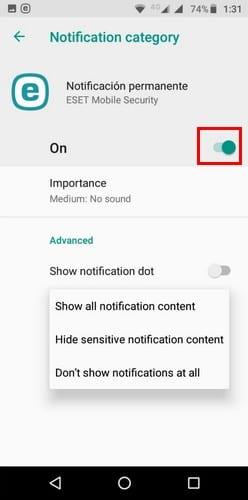
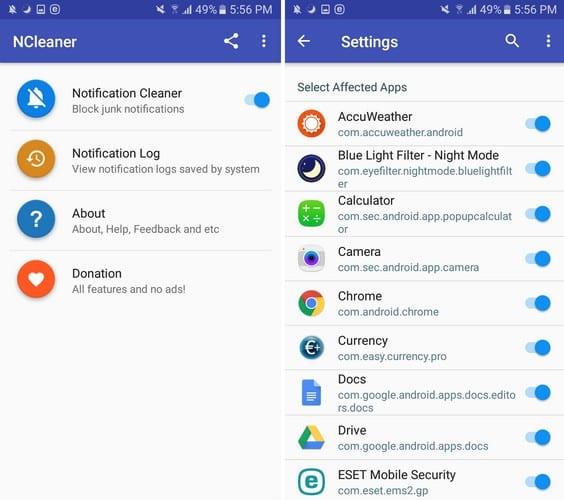
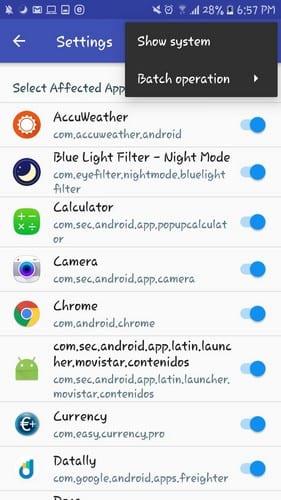


![Dane komórkowe nie działają? Wypróbuj te wskazówki [Android] Dane komórkowe nie działają? Wypróbuj te wskazówki [Android]](https://cloudo3.com/ArticleIMG/image-0724103104422.jpg)





















